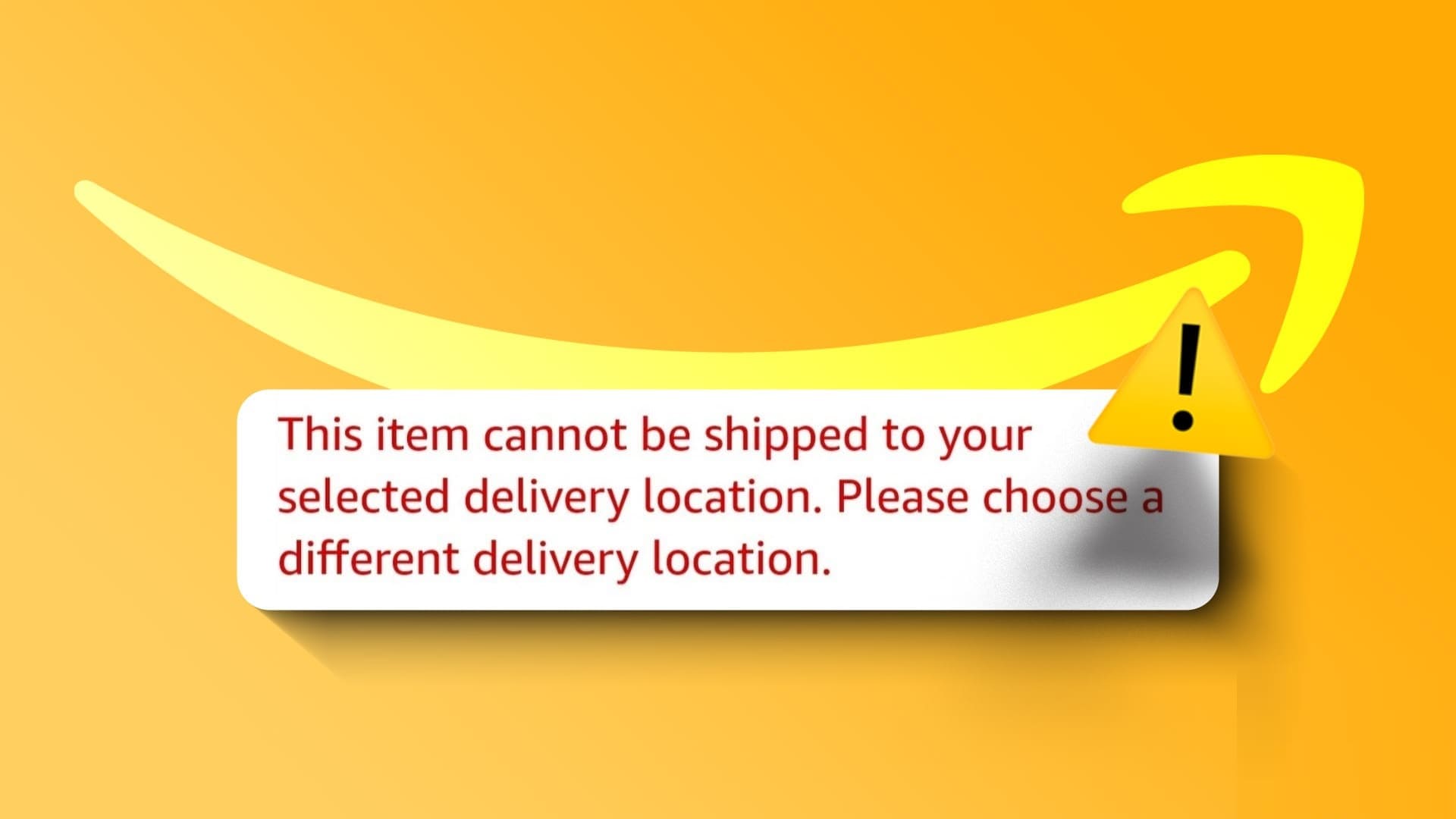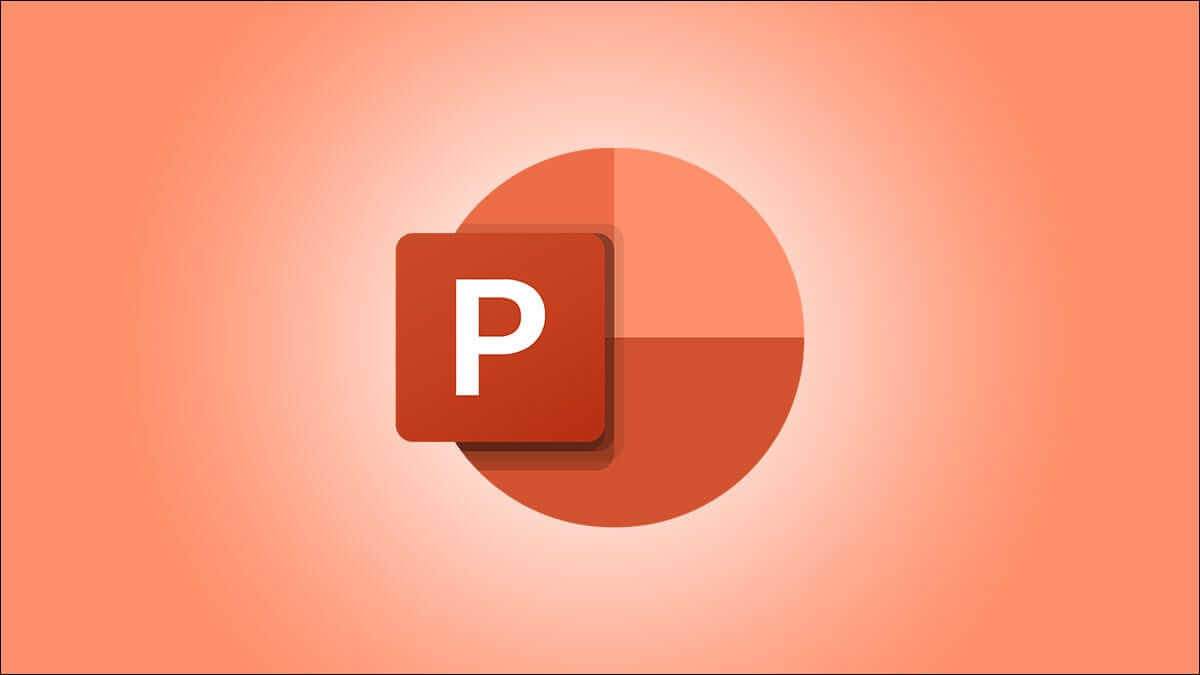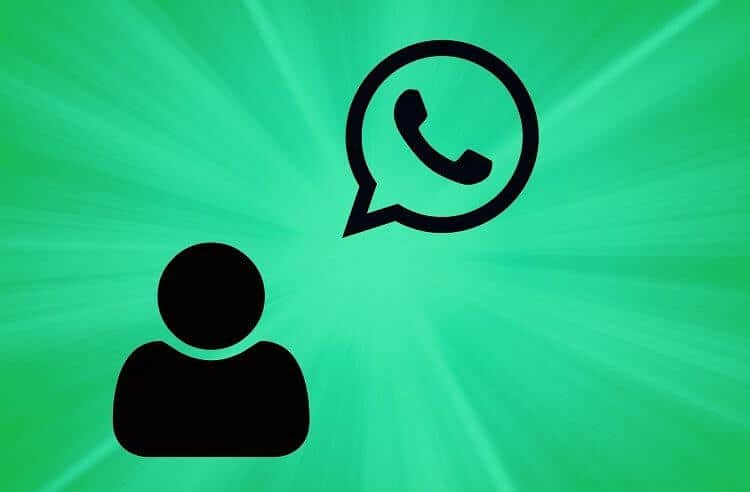Başlangıçta oyuncular için tasarlanan Discord, her türden topluluk için bir platform olarak gelişti. En sevdiğiniz yayınları izlemek veya diğer üyelerle sesli sohbet etmek için kullansanız da, ses Discord'un kritik bir bileşenidir. Söylemeye gerek yok, herhangi bir ses sorunu Discord deneyiminizi etkili bir şekilde mahvedebilir. Siz de Discord yayınınızda sesin olmadığı durumlarla karşı karşıyaysanız veya diğer kullanıcılarınız sizi duyamıyorsa, size yardımcı olmak için buradayız. Bu kılavuz, Discord sesinin tam olarak çalışmamasını düzeltecek bazı sorun giderme ipuçları içerir. Öyleyse kontrol edelim.
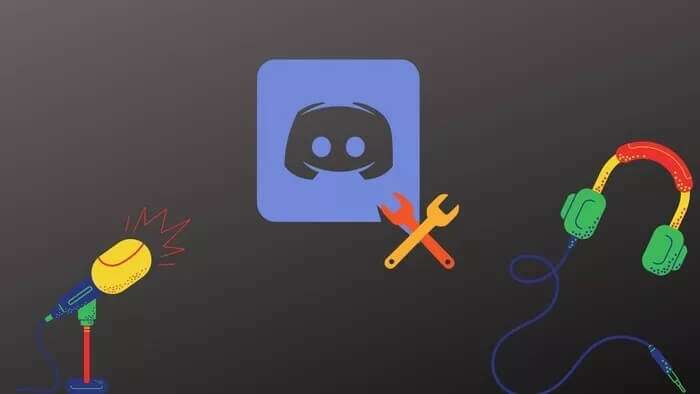
1. SESSİZ VEYA SAĞLAMAYI KONTROL EDİN
Her şeyden önce, Discord'da kendinizi sessize alıp almadığınızı kontrol etmeniz gerekir. Bunu yapmak için, arayın mikrofon ve kulaklık simgesi avatarının yanında. Mikrofon veya kulaklık simgesinin üzerinde eğik çizgi olmadığından emin olun.
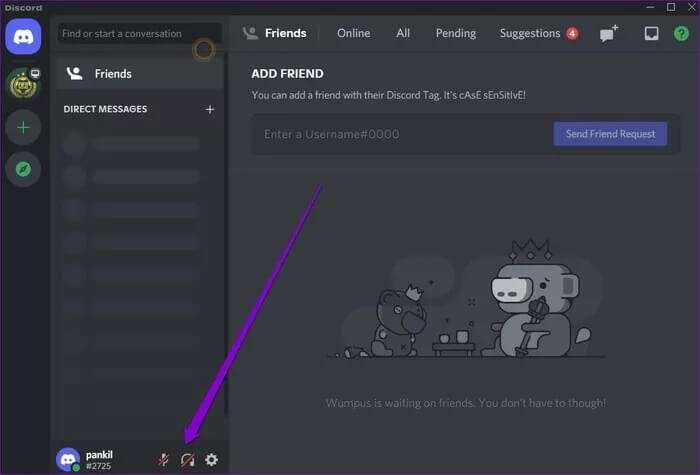
2. Sistem sesini kontrol edin
Ardından, sesin oradan kapatılmadığından emin olmak için bilgisayarınızın sistem sesini kontrol etmeniz gerekecektir. Sağ tık hoparlör simgesi Görev çubuğunda ve seçin Ses ayarları Listeden.

set Doğru giriş ve çıkış cihazları Ve ses seviyelerini de kontrol edin.
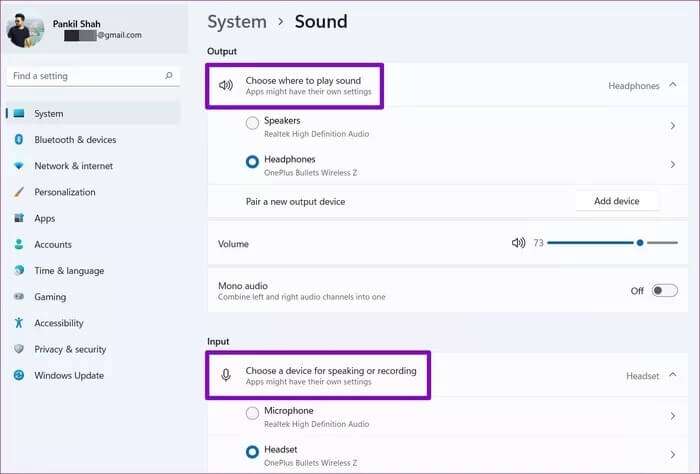
3. Giriş/çıkış cihazının kontrol edilmesi
Bilgisayarınızda doğru ses cihazlarını ayarlamanın yanı sıra, Discord uygulamasında belirtilen giriş ve çıkış cihazlarını da kontrol etmeniz gerekir.Herhangi bir ses probleminden kaçının.
Adım 1: aç Anlaşmazlık uygulaması bilgisayarınızda ve simgesine tıklayın diş Açmak için sol alt köşede ayarlar.
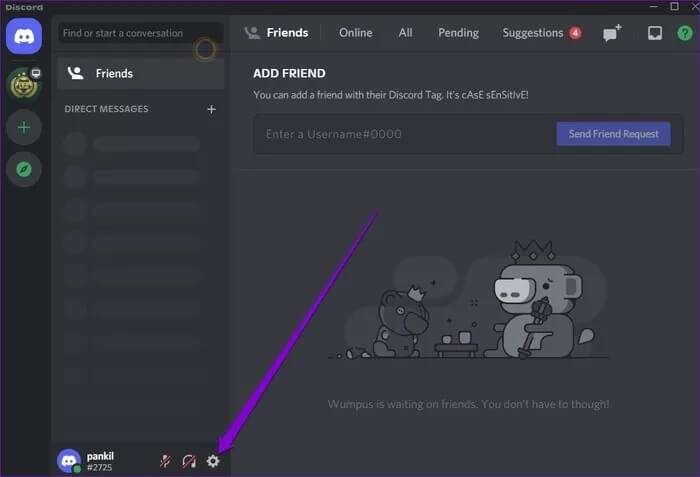
Adım 2: Sekmeye geç Ses ve Video senin solunda. Tercih ettiğiniz cihazı seçmek için Giriş ve Çıkış Cihazı altındaki açılır menüleri kullanın. Ardından, ses seviyesini ayarlamak için aşağıdaki ilgili kaydırıcıları kullanın.
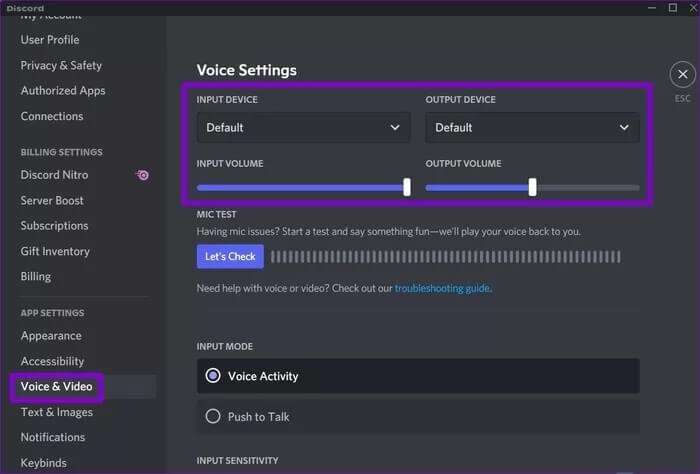
4. Uygulama izinlerini kontrol edin
Uygulama izinlerinin olmaması, doğru ses cihazını seçmesine rağmen Discord'un bilgisayarlara erişememesinin geçerli nedenlerinden biridir. Bunu doğrulamak için uygulamanın Discord izinlerini kontrol etmeniz gerekecek. İşte nasıl.
Adım 1: Bir tuşa basın Windows + I Bir uygulama açmak için ayarlar. Sekmeye git Gizlilik ve güvenlik ve mikrofonu bulmak için aşağı kaydırın.
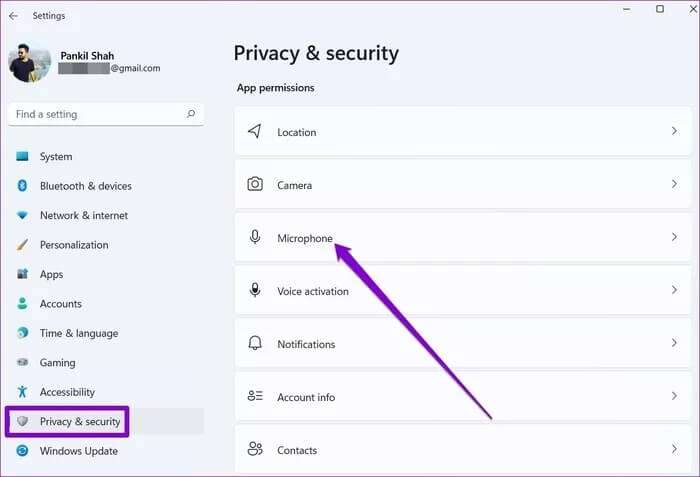
Adım 2: Ara Anlaşmazlık uygulaması Ve emin olun Mikrofon kullanımına izin ver.
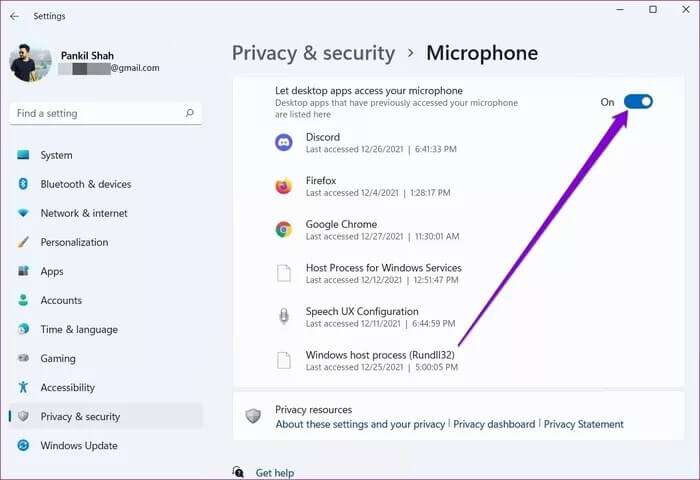
Benzer şekilde, Discord'u Chrome'da kullanıyorsanız veya Başka herhangi bir web tarayıcısı Ardından, Discord'un mikrofon ve hoparlör kullanmasına izin verilip verilmediğini öğrenmeniz gerekir.
Bir simgeyi tıklayın Kilit URL çubuğunun solunda ve emin olun Discord'a İzin Ver Hem mikrofona hem de sese erişim.
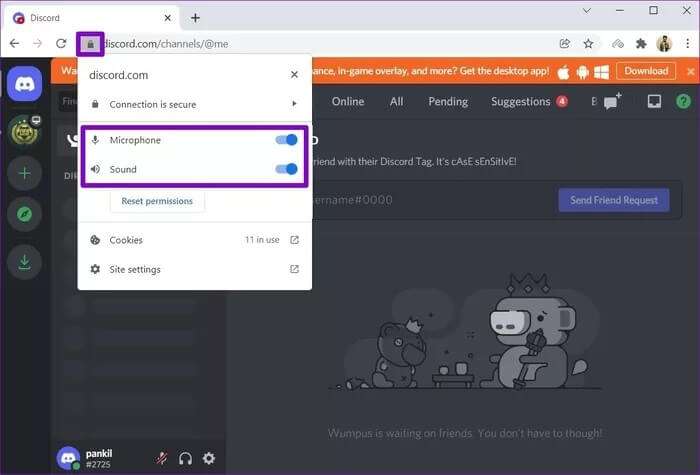
5. LEGACY ses alt sistemini etkinleştirin
Discord'da ses sorunları yaşamanızın bir başka nedeni de bilgisayarınızın veya kulaklık cihazınızın en son Discord ses alt sistemiyle uyumlu olmamasıdır. Neyse ki, Discord size bunun yerine eski ses alt sistemini kullanma seçeneği de sunuyor. Bunu nasıl etkinleştireceğiniz aşağıda açıklanmıştır.
Adım 1: Içinde Anlaşmazlık uygulaması , Bir simgeyi tıklayın diş لفتح ayarlar.
Adım 2: Sekmeye geç Ses ve video Ve aşağı kaydırın ses alt sistemi. olarak değiştirmek için açılır menüyü kullanın. Eski.
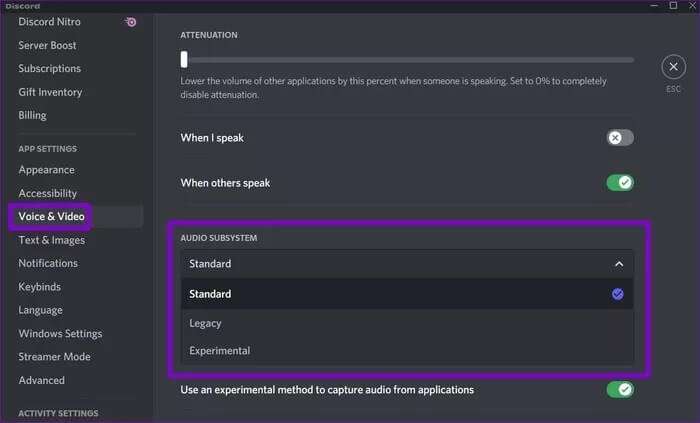
Discord'u yeniden başlatın ve sesin iyi çalışıp çalışmadığını görün.
6. Ses optimizasyonunu devre dışı bırakın
Windows 11, olası en iyi ses çıkışını elde etmenize yardımcı olan bazı ses geliştirme paketleri ile birlikte gelir. Ancak ses sorunlarınız varsa, bunları tamamen kapatmalısınız.
Adım 1: Simgeye sağ tıklayın Hoparlör Görev çubuğunda ve seçin Ses ayarları Listeden.
Adım 2: tık Sorunlu ses cihazı.
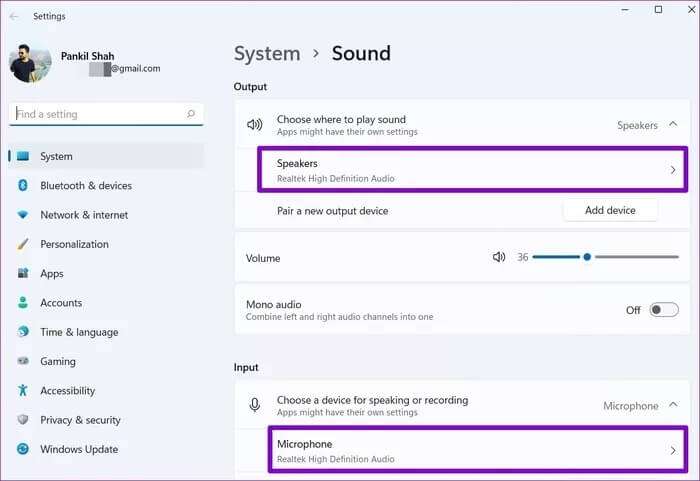
Aşama 3: Seçeneğin yanındaki anahtarı kapatın Sesi iyileştirin.
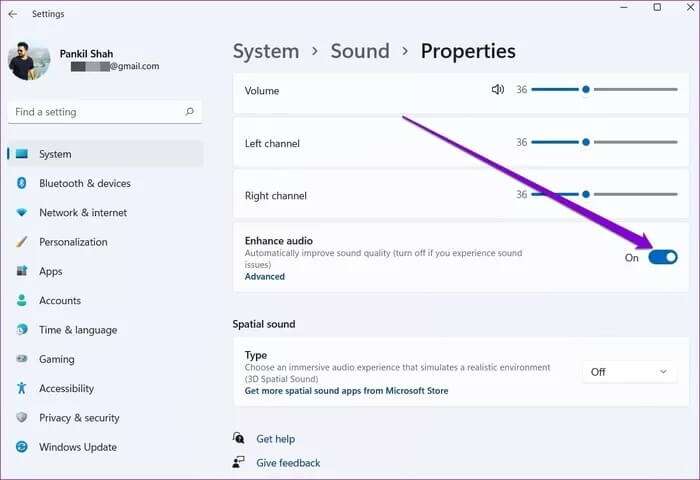
7. Ses ayarlarını sıfırlayın
Sesi yapılandırmak için Discord'un ses ayarlarıyla oynadıysanız, Discord'da bu ses sorunlarıyla karşılaşabilirsiniz. En iyi seçeneğiniz, ses ayarlarını sıfırlamak ve baştan başlamaktır.
Adım 1: koşmak Anlaşmazlık uygulaması Ve simgeye tıklayın diş Açmak için sol alt köşede ayarlar.
Adım 2: geçiş yapmak için sağ bölmeyi kullanın Ses ve video. Tüm yolu kaydırın ve düğmeyi tıklayın Ses ayarlarını sıfırla. tık Katılıyorum Onaylamak için.
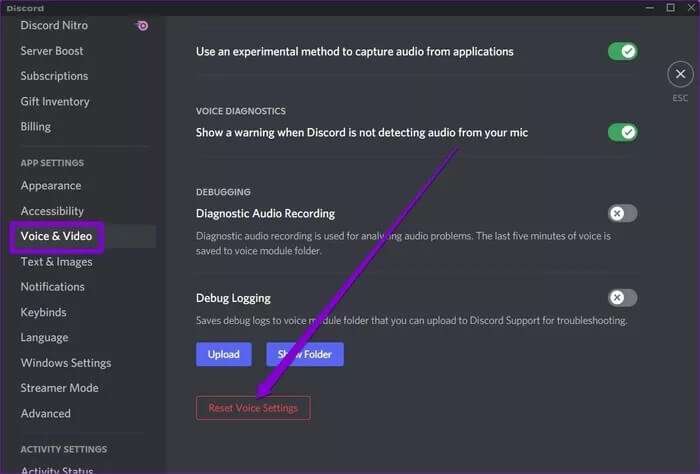
8. DISCORD uygulamasını güncelleyin
Diğer tüm uygulamalar gibi, Discord da amaçlarımız için yeni özellikler, güvenlik yamaları ve - en önemlisi - hata düzeltmeleri sağlayan düzenli uygulama güncellemeleri alır. Bu nedenle, mevcut ses sorunlarına bir uygulama hatası neden oluyorsa, uygulamayı güncellemek sorunu çözmelidir.
9. DISCORD uygulamasını yeniden yükleyin
Güncelleme işe yaramazsa Discord uygulamasını kaldırıp yeniden yükleyebilirsiniz. Bu, uygulamayla ilgili tüm verileri temizlemeli ve sesi tekrar çalmalıdır.
bu iyi görünüyor
Yukarıdaki çözümlerin sesi Discord'da çalışmadığını düzelttiğini ve arkadaşlarınızla akış ve bağlantı kurmanın keyfini çıkaracağınızı umuyoruz.
Ses düzgün çalıştığında, sunucunuzu çalışır duruma getirmek için Discord'daki en iyi müzik botlarına göz atın.